วิธีการแก้ไขถ้าแบตเตอรี่ของโทรศัพท์เครื่องใหม่หมดเร็ว
การใช้แบตเตอรี่และอายุการใช้งานอาจแตกต่างกันไป ขึ้นอยู่กับหลายๆ ปัจจัย เช่น ความถี่ในการใช้อุปกรณ์ จำนวนแอพที่ติดตั้งและเรียกใช้ ข้อผิดพลาดของระบบปฏิบัติการ และการเชื่อมต่อเครือข่าย เครือข่าย 5G อาจทำให้แบตเตอรี่หมดเร็วขึ้น แต่โทรศัพท์ Galaxy ใช้ซอฟต์แวร์ขั้นสูงที่ใช้ AI เพื่อควบคุมการใช้แบตเตอรี่อย่างมีประสิทธิภาพให้เหมาะกับรูปแบบการใช้งานของคุณ
ก่อนที่คุณจะลองทำตามคำแนะนำด้านล่างนี้ ให้ตรวจสอบว่าซอฟต์แวร์ในอุปกรณ์ของคุณและแอพที่เกี่ยวข้องได้รับการอัพเดทเป็นเวอร์ชั่นล่าสุดแล้ว ในการอัพเดทซอฟต์แวร์อุปกรณ์มือถือของคุณ ให้ปฏิบัติตามขั้นตอนต่อไปนี้:
ขั้นตอนที่ 1 ไปที่ การตั้งค่า > อัพเดทซอฟต์แวร์
ขั้นตอนที่ 2 แตะที่ ดาวน์โหลดและติดตั้ง
ขั้นตอนที่ 3 ทำตามคำแนะนำบนหน้าจอ
หลังจากที่ซื้อมา แบตเตอรี่อาจหมดเร็วกว่าเดิมเล็กน้อย
คุณอาจสังเกตว่าแบตเตอรี่ในโทรศัพท์เครื่องใหม่หมดเร็วกว่าอุปกรณ์เครื่องเก่า แม้ว่าคุณจะใช้งานในลักษณะเดียวกัน หลังจากที่เพิ่งซื้อมา
ในช่วงสองสามวันแรกภายหลังการซื้อ ผู้ใช้มักจะเปิดใช้งานแอพพลิเคชั่นจำนวนมาก และกำหนดค่าฟีเจอร์ต่างๆ สำหรับการตั้งค่าอุปกรณ์เบื้องต้น และความถี่ของการทำงานส่วนพื้นหลังอาจเพิ่มมากขึ้นในช่วงนี้ ดังนั้นคุณอาจรู้สึกว่าเวลาใช้งานแบตเตอรี่สั้นลง เมื่อเทียบกับตอนที่คุณใช้อุปกรณ์เครื่องเก่า
บริการ 5G อาจใช้แบตเตอรี่มากขึ้น
ขณะที่เชื่อมต่อเครือข่าย 5G โทรศัพท์ของคุณอาจใช้แบตเตอรี่มากกว่าปกติ บริการ 5G ในปัจจุบันเป็นไปตามมาตรฐาน Non-Standalone (NSA)* ซึ่งใช้ 4G (LTE) และ 5G ร่วมกัน ด้วยเหตุนี้ วงจร 5G และ 4G (LTE) จึงถูกใช้งานพร้อมกัน เพื่อการประมวลผลความเร็วสูงสำหรับข้อมูลจำนวนมาก
เนื่องจากโทรศัพท์ของคุณเชื่อมต่อหลายเครือข่ายในเวลาเดียวกัน ดังนั้นแบตเตอรี่จึงอาจหมดเร็วกว่าปกติ และโทรศัพท์ของคุณอาจร้อนกว่าเล็กน้อย เมื่อเทียบกับการเชื่อมต่อเฉพาะ 3G หรือ LTE ในการแก้ไขปัญหานี้ คุณอาจใช้ฟีเจอร์ที่ช่วยปรับปรุงประสิทธิภาพโดยรวมของโทรศัพท์
* NSA(Non-Standalone): การเปิดตัวครั้งแรกของเครือข่าย 5G และอุปกรณ์จะอยู่ภายใต้การดำเนินการแบบ Non-Standalone (NSA) ซึ่งหมายความว่าเครือข่าย 5G จะได้รับการสนับสนุนโดยโครงสร้างพื้นฐาน 4G ที่มีอยู่ ดังนั้นอุปกรณ์ที่รองรับ 5G จะเชื่อมต่อกับคลื่นความถี่ 5G สำหรับการรับส่งข้อมูล แต่จะยังคงใช้ 4G สำหรับฟีเจอร์ที่ไม่ใช่ข้อมูล เช่น การเชื่อมต่อกับสถานีฐานและเซิร์ฟเวอร์
หมายเหตุ: ถ้าคุณรู้สึกว่าอุปกรณ์มีความร้อนสูงเกิน ให้หยุดใช้งานสักครู่หนึ่ง และรอจนกระทั่งอุปกรณ์เย็นลง
วิธีการปรับปรุงประสิทธิภาพของแบตเตอรี่โทรศัพท์
ถ้าคุณต้องการยืดอายุการใช้งานแบตเตอรี่ของโทรศัพท์ หรือถ้าคุณรู้สึกว่าแบตเตอรี่หมดเร็ว คุณสามารถปรับปรุงประสิทธิภาพโดยรวมของโทรศัพท์ จัดการการใช้พลังงานของแอพ และปรับปรุงประสิทธิภาพของแต่ละแอพ คุณสามารถลดการใช้แบตเตอรี่ได้ด้วยวิธีการต่อไปนี้
คุณสามารถปรับปรุงประสิทธิภาพของโทรศัพท์ โดยใช้ฟีเจอร์การดูแลอุปกรณ์ เพื่อลดการใช้แบตเตอรี่ด้วยการปิดแอพที่ไม่ได้ใช้งาน และควบคุมการใช้แบตเตอรี่ที่ผิดปกติ ทำตามขั้นตอนต่อไปนี้
ขั้นตอนที่ 1 เปิด การตั้งค่า แล้วเลือก การดูแลแบตเตอรี่และอุปกรณ์
ขั้นตอนที่ 2 แตะที่ ปรับตอนนี้ การดูแลอุปกรณ์จะปรับปรุงประสิทธิภาพให้กับโทรศัพท์ของคุณโดยอัตโนมัติ
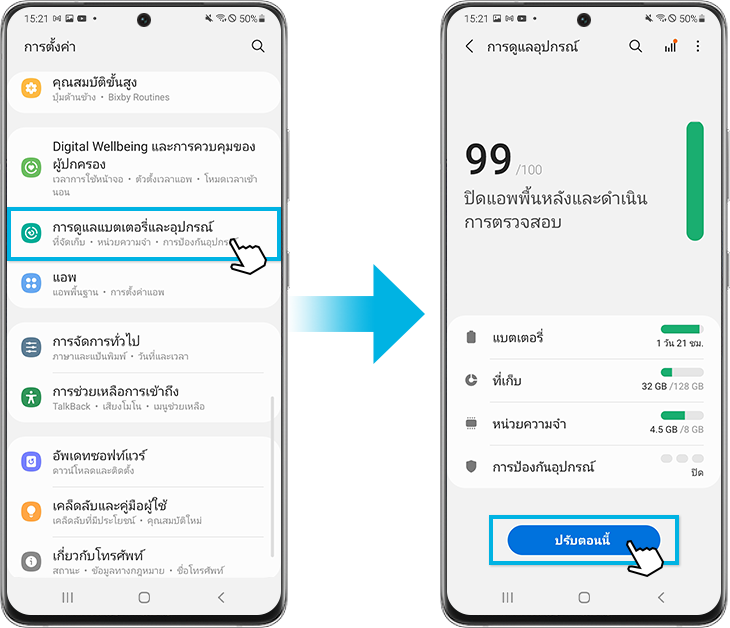
ฟีเจอร์การปรับปรุงประสิทธิภาพอย่างรวดเร็วช่วยปรับปรุงประสิทธิภาพของอุปกรณ์โดยดำเนินการดังต่อไปนี้
- ปิดแอพที่ทำงานอยู่ในส่วนพื้นหลัง
- จัดการการใช้แบตเตอรี่ที่ผิดปกติ
- สแกนหาแอพที่ล้มเหลวและมัลแวร์
การใช้ฟีเจอร์การปรับปรุงประสิทธิภาพโดยอัตโนมัติ
คุณสามารถตั้งค่าอุปกรณ์ให้ทำการปรับปรุงประสิทธิภาพโดยอัตโนมัติ เมื่ออุปกรณ์ไม่ได้ใช้งาน แตะที่ ตัวเลือกเพิ่มเติม > อัตโนมัติ > ปรับอัตโนมัติทุกวัน และแตะที่สวิตช์เพื่อเปิดใช้งาน
ยิ่งมีแอพที่ไม่ได้ใช้รันอยู่ในส่วนพื้นหลังมากเท่าไร ก็ยิ่งต้องใช้พลังงานแบตเตอรี่มากขึ้นเท่านั้น คุณสามารถตั้งค่าขีดจำกัดการใช้พื้นหลัง เพื่อลดการใช้แบตเตอรี่ ทำตามขั้นตอนต่อไปนี้
คุณสามารถเลือกจากการตั้งค่าต่อไปนี้:
- พักแอพที่ไม่ได้ใช้งาน ซึ่งจะพักการใช้งานแอพโดยอัตโนมัติเมื่อไม่ได้ใช้งานระยะหนึ่ง
- แอพที่พักการทำงานชั่วคราว ให้คุณเลือกแอพที่จะไม่ทำงานในส่วนพื้นหลัง คุณสามารถดูแอพที่พักการทำงานในปัจจุบันได้เช่นกัน
- แอพที่พักการใช้งานนาน จะไม่ทำงานในส่วนพื้นหลังเลย และจะทำงานเฉพาะเมื่อคุณเปิดแอพ
- แอพที่ไม่พักการใช้งานนาน ให้คุณเลือกแอพที่จะไม่ถูกพักการใช้งานโดยอัตโนมัติ
คุณสามารถปรับปรุงประสิทธิภาพของแต่ละแอพเพื่อให้ใช้แบตเตอรี่น้อยลง ทำตามขั้นตอนต่อไปนี้
หมายเหตุ:
- แอพที่ปรับให้เหมาะสมจะใช้แบตเตอรี่น้อยลง แต่ฟังก์ชั่นการทำงานพื้นหลังบางอย่างจะถูกจำกัด
ค้นหาข้อมูลเพิ่มเติมเกี่ยวกับ แบตเตอรี่ Galaxy โดยใช้บริการสนับสนุนของ Samsung
ค้นหาข้อมูลเกี่ยวกับ แบตเตอรี่ของ Galaxy Devices หมดเร็ว
หมายเหตุ:
- อายุการใช้งานแบตเตอรี่ที่แท้จริงอาจแตกต่างกันไป ขึ้นอยู่กับสภาพแวดล้อมเครือข่าย ฟีเจอร์และแอพที่ใช้ ความถี่ของการโทรและข้อความ จำนวนครั้งที่ชาร์จไฟ และปัจจัยอื่นๆ อีกมากมาย
- ภาพหน้าจออุปกรณ์และเมนูอาจแตกต่างกันไป ขึ้นอยู่กับรุ่นของอุปกรณ์และเวอร์ชั่นซอฟต์แวร์
ขอบคุณสำหรับความคิดเห็นของคุณ
โปรดตอบคำถามทุกข้อ
RC01_Static Content



























